
Windows 11 build 25197 est désormais disponible dans le canal de développement, ce qui active certaines fonctionnalités auparavant masquées telles qu'une nouvelle barre des tâches optimisée pour les tablettes, des icônes animées dans l'application Paramètres et une zone de notification mise à jour. Traditionnellement, la build 25197 apporte également des modifications inopinées, et cette fois, les utilisateurs ont découvert un nouveau panneau Spotlight qui vous permet de changer rapidement de fond d'écran et d'obtenir plus d'informations sur l'arrière-plan actuel du bureau.
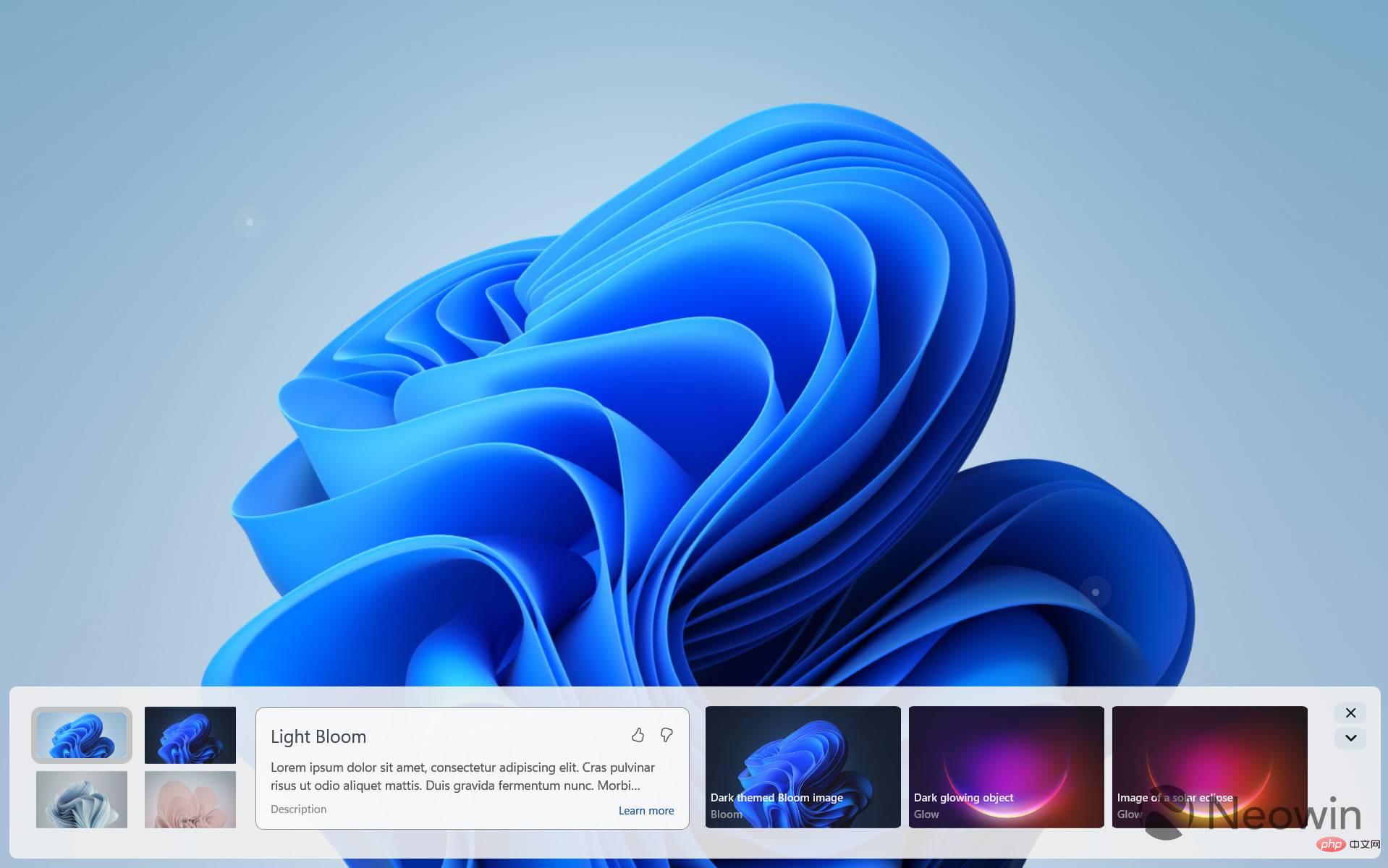
Vous pouvez appeler la nouvelle interface utilisateur Spotlight (disponible lorsque Spotlight est défini comme arrière-plan de votre bureau) en cliquant avec le bouton droit sur le raccourci « En savoir plus sur cette image » sur votre bureau. Ce panneau vous permet de basculer rapidement entre les fonds d'écran, d'obtenir de brèves informations sur l'image actuelle et d'utiliser Bing pour rechercher des images similaires. De plus, vous pouvez réduire le panneau et le transformer en une petite barre avec moins de boutons.

Actuellement, le panneau semble très brut, avec de nombreuses parties et animations inachevées. Microsoft n'est apparemment pas encore prêt à le tester publiquement, mais vous pouvez y jeter un œil en activant la nouvelle fonctionnalité à l'aide de l'application ViVeTool et de trois identifiants (merci à @PhantomOfEarth pour la découverte).
Conseil important : Sauvegardez les données critiques avant de tenter d'installer Windows. L'utilisation de ViVeTool pour activer des fonctionnalités expérimentales et primitives peut entraîner divers problèmes et bugs logiciels, alors soyez prudent. Vous seul êtes responsable de votre ordinateur et des données qui y sont stockées.
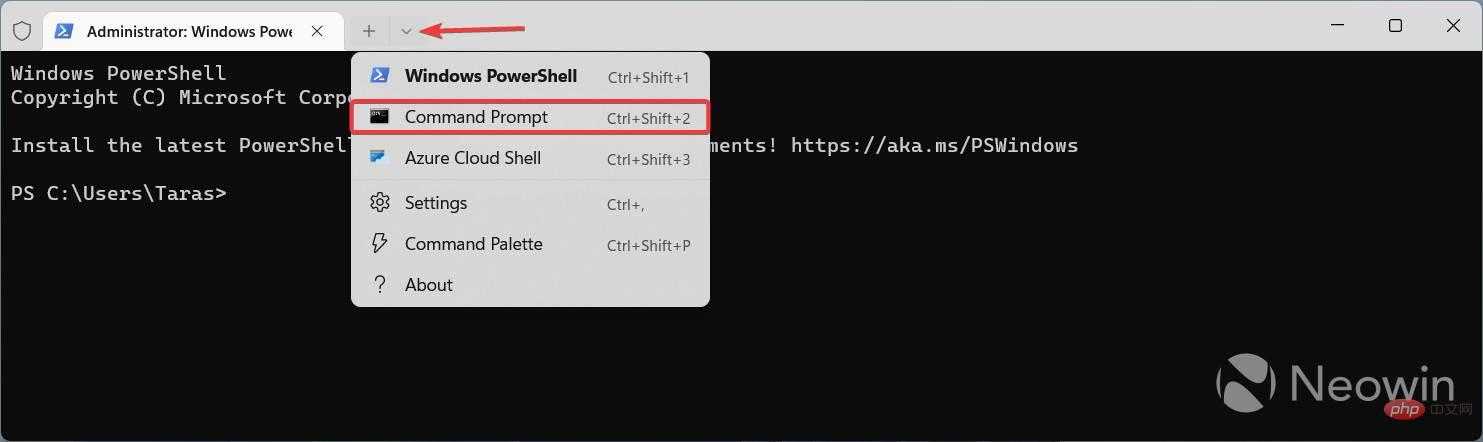
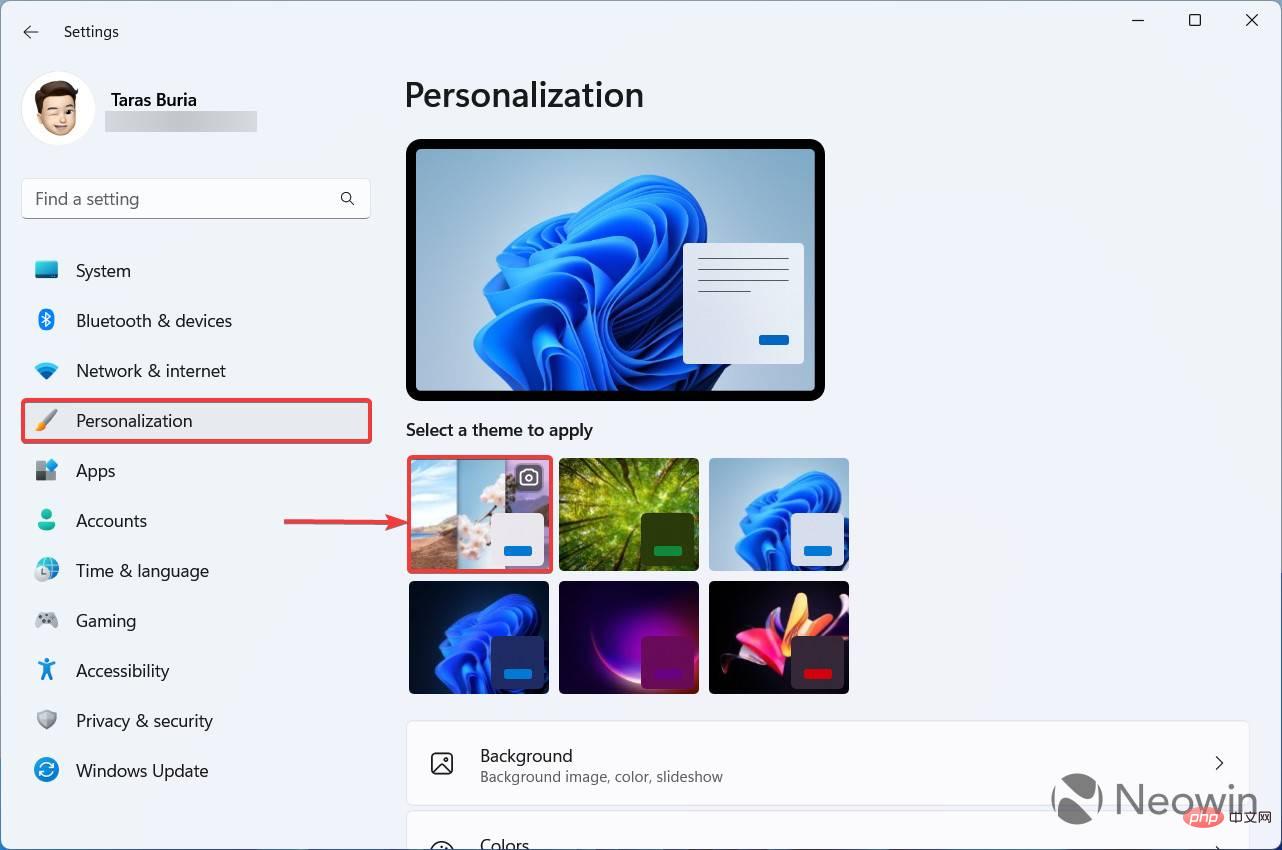
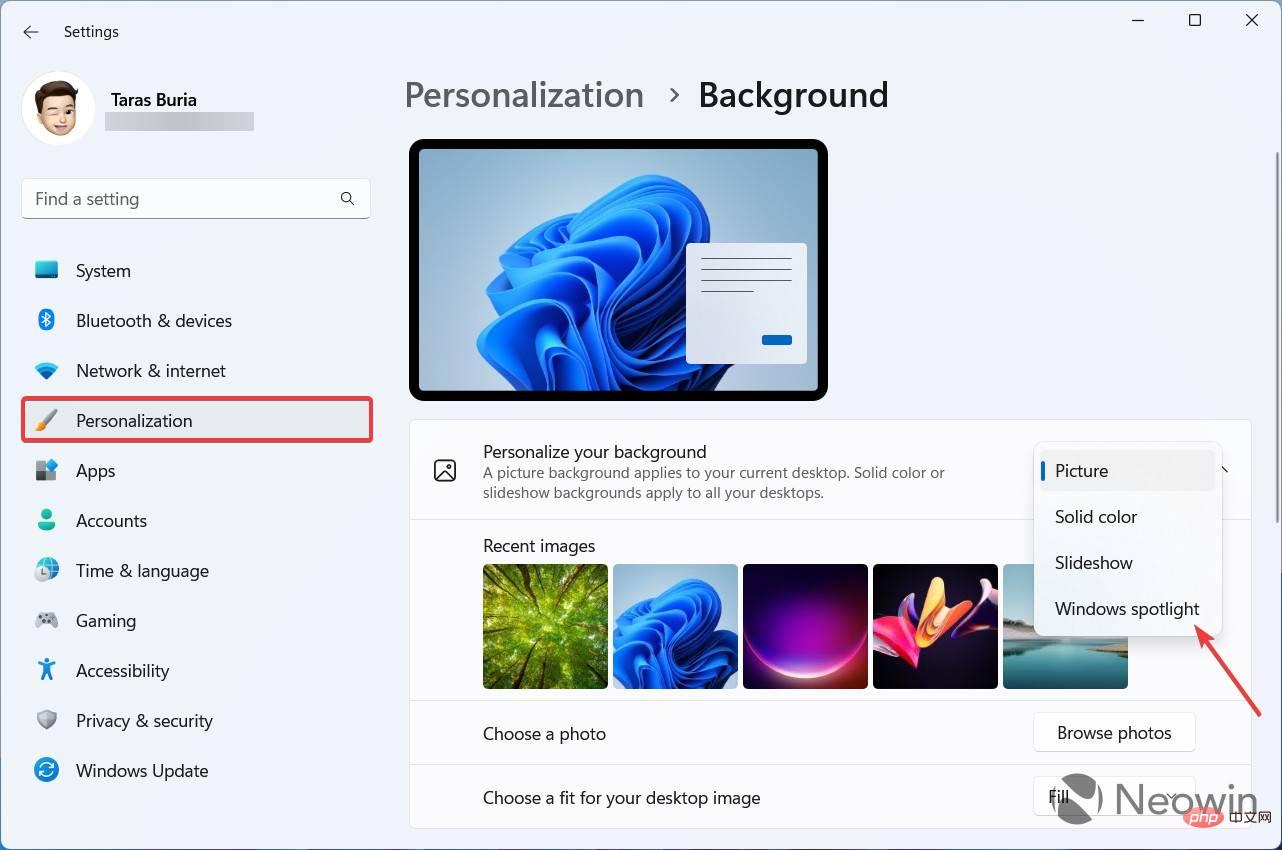
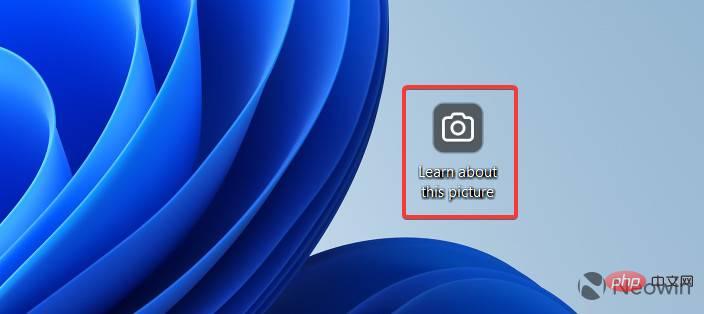
C'est ainsi que vous invoquez le nouveau panneau Spotlight dans Windows 11 build 25197. Notez qu'un double-clic sur le raccourci lance Bing, ce qui semble un peu contre-intuitif pour le moment.
Ce qui précède est le contenu détaillé de. pour plus d'informations, suivez d'autres articles connexes sur le site Web de PHP en chinois!
 L'ordinateur est infecté et ne peut pas être allumé
L'ordinateur est infecté et ne peut pas être allumé
 Comment empêcher l'ordinateur d'installer automatiquement le logiciel
Comment empêcher l'ordinateur d'installer automatiquement le logiciel
 Résumé des touches de raccourci informatiques couramment utilisées
Résumé des touches de raccourci informatiques couramment utilisées
 Écran gelé de l'ordinateur bloqué
Écran gelé de l'ordinateur bloqué
 Comment mesurer la vitesse du réseau sur un ordinateur
Comment mesurer la vitesse du réseau sur un ordinateur
 Comment configurer l'ordinateur pour qu'il se connecte automatiquement au WiFi
Comment configurer l'ordinateur pour qu'il se connecte automatiquement au WiFi
 Page d'erreur 404 de l'ordinateur
Page d'erreur 404 de l'ordinateur
 Comment configurer la mémoire virtuelle de l'ordinateur
Comment configurer la mémoire virtuelle de l'ordinateur